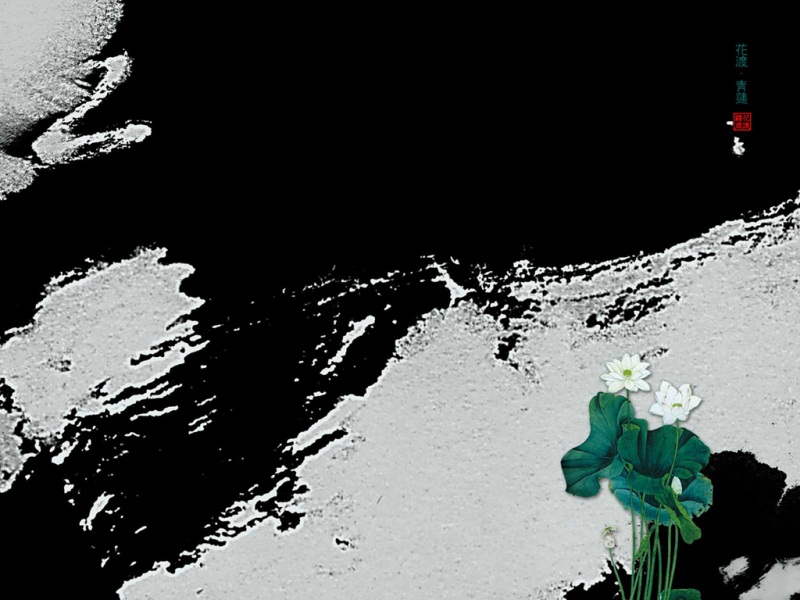1.什么叫磁盘碎片?
:磁盘碎片指的是硬盘读写过程中产生的不连续文件。
2.产生磁盘碎片的主要原因?
:因为文件被分散保存到整个磁盘的不同地方,而不是连续地保存在磁盘连续的簇中形成的。 当应用程序所需的物理内存不足时,一般操作系统会在硬盘中产生临时交换文件,用该文件所占用的硬盘空间虚拟成内存。虚拟内存管理程序会对硬盘频繁读写,产生大量的碎片,这是产生硬盘碎片的主要原因。
还有一种情况就是当中间的一个扇区内容被删除后,新写入一个较小的文件,这样在这个文件两边就会出现一些空间,这时候再写入一个文件,两段空间的任意一部分都不能容纳该文件,这时候就需要将文件分割成两个部分,碎片再次产生了。
最常见的就是下载电影之类的大文件,这期间大家一般都会处理一下其它事情,而下载下来的电影文件被迫分割成若干个碎片存储于硬盘中。因此下载是产生碎片的一个重要源头。还有就是经常删除、添加文件,这时候如果文件空间不够大,就会产生大量的磁盘碎片,随着文件的删改频繁,这种情况会日益严重。
3.磁盘碎片会给电脑造成什么影响?
:虽然说磁盘碎片对于正常工作影响并不大,但是会显著降低硬盘的运行速度,还会增加数据丢失和数据损坏的可能性。这主要是硬盘读取文件需要在多个碎片之间跳转,增加了等待盘片旋转到指定扇区的潜伏期和磁头切换磁道所需的寻道时间。
电脑使用久了,磁盘上保存了大量的文件,这些文件并非保存在一个连续的磁盘空间上,而是把一个文件分散的放在许多地方,这些零散的文件被称作“磁盘碎片”,这些碎片会降低整个windows的性能,每次读写文件磁盘触头都要来回移动,浪费了时间。于是windows中都提供一个整理磁盘碎片的程序。
4.怎样对磁盘碎片进行处理?
:Windows自带有这样的程序:磁盘碎片整理程序(DiskDefragmenter),但在工具软件NortonUtilities和Nuts&Bolts中有更好的此类程序。